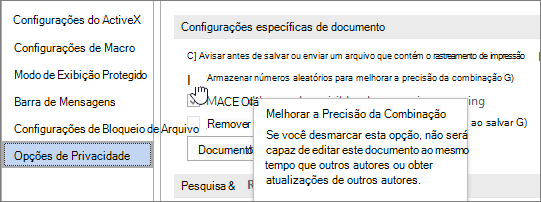A coautoria com Microsoft Office SharePoint Online, OneDrive e Office está ativada por padrão, mas há situações que podem bloquear ou impedir a coautoria com outras pessoas.
Solucionar problemas de coautoria
Aqui estão algumas coisas que podem causar problemas ao tentar co-criar arquivos e documentos.
-
O arquivo está usando o IRM (Gerenciamento de Direitos de Informação) ou o DRM (Gerenciamento de Direitos Digitais) que não foi aplicado usando rótulos de confidencialidade. Para coautoria em documentos em que o Gerenciamento de Direitos de Informação é aplicado usando rótulos de confidencialidade Proteção de Informações do Microsoft Purview, você precisará entrar em contato com seu administrador para habilitar a coautoria de documentos criptografados. Consulte Microsoft Purview (conformidade) (docs.com).
-
O arquivo está verificado. Exigir marcar fora pode causar isso.
Para obter mais informações sobre essa configuração, consulte Configurar uma biblioteca para exigir marcar de arquivos.
-
O arquivo é criptografado usando a Proteção de Senha.
-
Não há suporte para o formato de arquivo. Há suporte apenas para formatos modernos, incluindo formatos de arquivo .docx, .pptx, .xlsx e .xlsb. Você não pode ser coautor com o Office 2007 ou formato anterior, .rtf ou outros formatos. Na maioria dos casos, você pode salvar o formato de arquivo sem suporte no formato com suporte de dentro das versões atuais de Word ou PowerPoint.
-
O arquivo está marcado como final. O proprietário do arquivo decidiu interromper o processo de edição ou coautoria do arquivo e o arquivo agora é somente leitura.
-
Determinadas configurações de política de grupo do Office impedem a coautoria, incluindo o seguinte: Desabilitar a Política de Cliente de Automerge, Desabilitar Co-Authoring Política do Servidor e Desabilitar Co-Authoring Política do Cliente. Consulte Desabilitar a coautoria no SharePoint ou conversar com o administrador do Microsoft Office SharePoint Online.
-
O arquivo é um arquivo Word ou Excel que contém controles ActiveX.
-
Você está tentando co-criar uma pasta de trabalho Excel que usa uma versão estrita iso do formato de arquivo de pasta de trabalho Excel (.xlsx).
-
Você está tentando co-criar uma pasta de trabalho Excel por uma versão de Excel que não dá suporte à coautoria. Para obter mais informações sobre quais versões dão suporte, consulte Colaborar em pastas de trabalho do Excel ao mesmo tempo com a coautoria.
-
Você está tentando co-criar uma pasta de trabalho Excel em um site local do SharePoint. Se você não tiver certeza se seu site é um site local ou não, pergunte à pessoa responsável pelo site ou ao departamento de TI. Para obter mais informações sobre Excel coautoria, consulte Colaborar em pastas de trabalho do Excel ao mesmo tempo com a coautoria.
-
O arquivo Excel ou Word contém um objeto sem suporte, como um objeto Ole, gráfico SmartArt, gráfico ou objeto Ink. Tente abrir uma versão com um objeto para ver se ele está bloqueando a coautoria.
-
O documento Word usa documentos master com subdocumentos, contém conjuntos de quadros HTML ou está sendo publicado como um blog.
-
O documento Word ficou aberto por um longo período de tempo sem ser fechado.
-
O documento Word não tem os números aleatórios da Loja para aprimorar a caixa Combinar precisão marcar selecionada. Word adiciona números aleatórios a documentos salvos para acompanhar versões relacionadas. Para verificar isso:
Ativar números aleatórios da Loja para melhorar a precisão de combinação
-
Clique na guia Arquivo na faixa de opções, clique em Opções para exibir a caixa de diálogo Opções Word.
-
Clique em Central de Confiança, clique em Configurações da Central de Confiança para exibir a caixa de diálogo Centro de Confiança .
-
Clique em Opções de Privacidade e, em seguida, na seção Configurações específicas do documento .
-
Verifique se a caixa Armazenar números aleatórios para melhorar a precisão combinar marcar está selecionada.
-